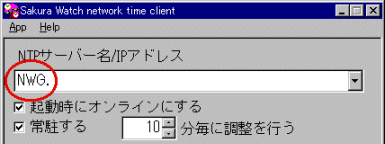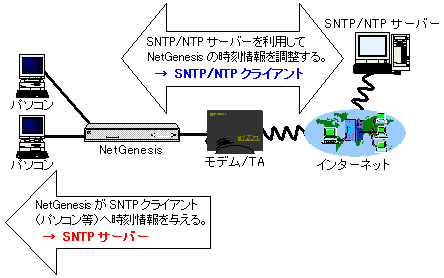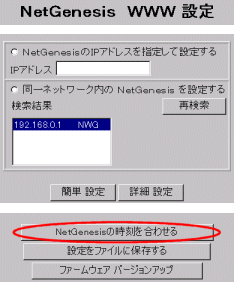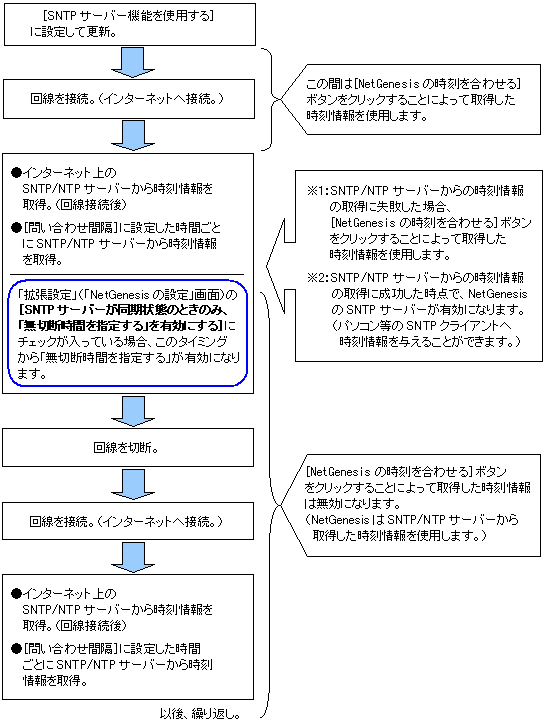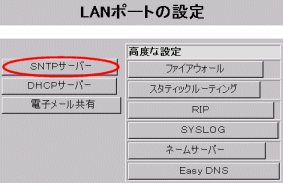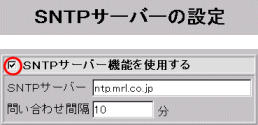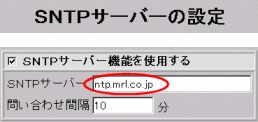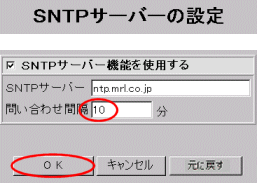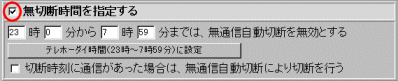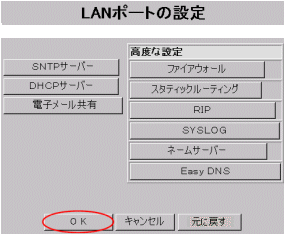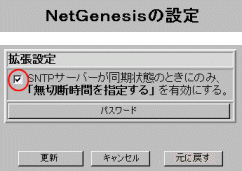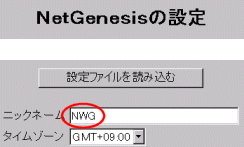SNTPサーバー/クライアントの動作内容、及び実際に使用する上での留意事項について説明します。
 |
NetGenesisの時刻情報の設定/更新を行うタイミング |
 |
|
 |
SNTP/NTPクライアントを使用しない場合 |
|
「NetGenesis WWW設定」画面(起動画面)で、[NetGenesisの時刻を合わせる]ボタンをクリックすることにより、NWG設定サーバーを起動したパソコンの時刻情報を読み取ります。 |
|
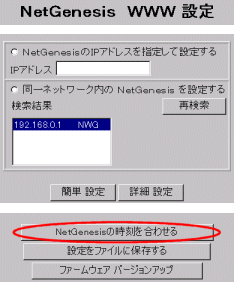 |
|
|
 |
|
 |
SNTP/NTPクライアントを使用する場合 |
|
NetGenesisは、インターネット(またはLAN)上のSNTP/NTPサーバーから時刻情報を取得し、NetGenesisに設定します。 |
|
NetGenesisには、以下のタイミングで時刻情報が設定されます。 |
|
 |
回線を接続したとき。(接続時毎) |
 |
回線接続中に、問い合わせ間隔時間がきたとき。 |
|
例えば、問い合わせ間隔時間を10分に設定した場合、10分ごとにSNTP/NTPサーバーから時刻情報を取得します。 |
|
|
|
 |
SNTPサーバーを有効にするために必要なこと |
|
1回以上、SNTP/NTPクライアントによって、インターネット(またはLAN)上のSNTP/NTPサーバーから時刻情報を取得している必要があります。 |
|
なお、NetGenesisの電源OFF、及び設定の更新を行うことにより、SNTP/NTPサーバーから取得した時刻情報は失われてしまいます。 |
|
 |
SNTP/NTPクライアント使用時の留意事項 |
|
 |
回線未接続時は、インターネット上のSNTP/NTPサーバーから時刻情報を取得しません。(SNTPクライアントによる回線の自動接続は行いません。) |
|
|
 |
NetGenesisによる、インターネット上のSNTP/NTPサーバーへの時刻情報の取得は通信と見なされません。(無通信タイマー/無通信自動切断の対象にはなりません。) |
|
|
 |
SNTP/NTPサーバーから時刻情報を取得する前は、「NetGenesis WWW設定」画面(起動画面)で、[NetGenesisの時刻を合わせる]ボタンをクリックした際に、NWG設定サーバーを起動したパソコンから読み取った時刻情報を使用します。 |
|
|
10-1 SNTPサーバー/クライアントの設定 へ戻る
10-1-2 NetGenesisの設定 へ進んで下さい。
|